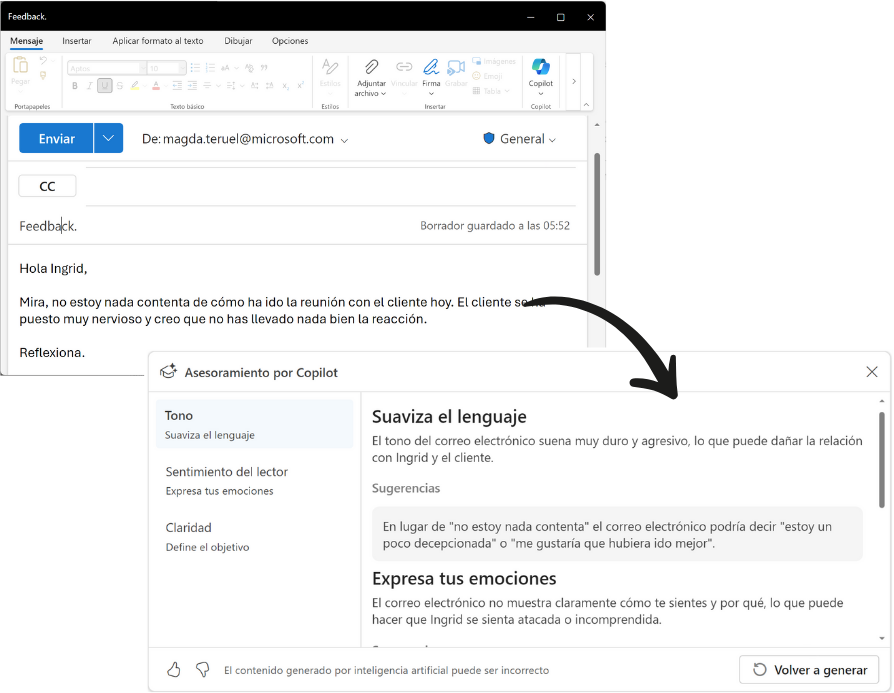El nuevo Outlook será la aplicación por defecto de Windows a partir del 2024, así que empieza a familiarizarte con sus funcionalidades.
Además, puedes adaptarlo a tu estilo. Te propongo una pequeña guía para que le des una oportunidad y empieces a prepararte para mejorar tu productividad.
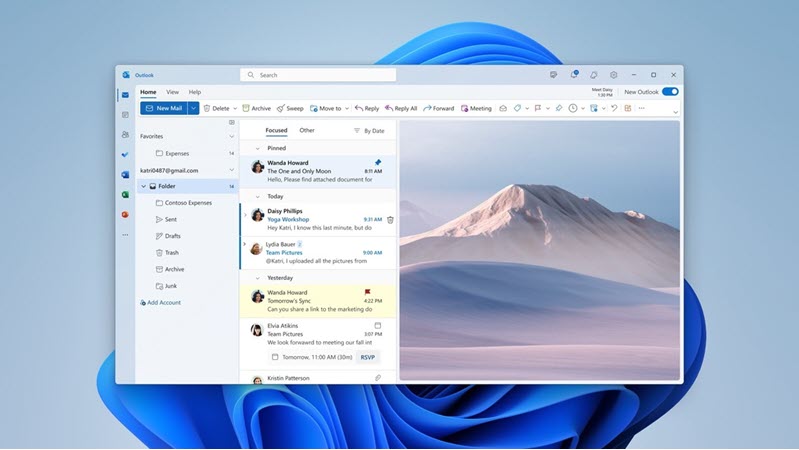
Ojo 🚫 Por ahora, el nuevo Outlook solo soporta cuentas profesionales o educativas de Microsoft 365, Outlook.com y Gmail. Si usas Yahoo!, iCloud o cuentas POP/IMAP, tendrás que esperar un poco.
¿Cómo probarlo? 🤔
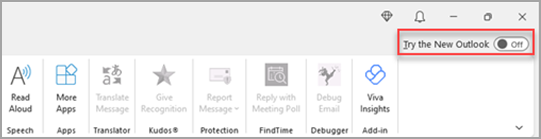
Si ya usas Outlook en Windows o el Correo y Calendario de Windows, simplemente activa el botón de alternancia y ¡listo! Si no te convence, puedes volver a la versión clásica cuando quieras.
Personaliza tu experiencia 🛠️

Si vienes de la versión clásica, algunas configuraciones se migrarán automáticamente. Pero te recomiendo que explores las nuevas opciones. ¡Hay un montón de cosas chulas!
Gestiona todos tus correos y calendarios en un solo lugar 📧📅
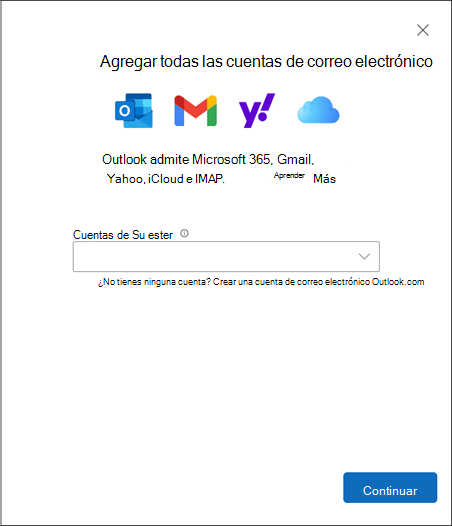
Agrega tus cuentas y marca carpetas o contactos como favoritos para un acceso rápido.
La cinta de opciones 🎗️

Si ya has usado Word o Excel, te resultará familiar. Aquí encontrarás todos los comandos que necesitas. Y si quieres, puedes personalizarla a tu gusto.
Barra de navegación y Mi día 🌞
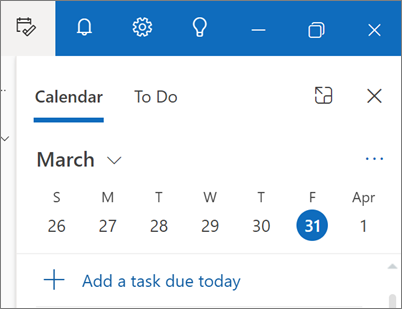
En el lado izquierdo, puedes cambiar fácilmente entre Calendario, Contactos y otras apps. Y con “Mi día”, puedes ver tu calendario sin salir de la bandeja de entrada.
Cosas chulas que debes probar: 😎
Anclar correos electrónicos: ¿Un correo importante? ¡Ancla ese mensaje y siempre estará en la parte superior de tu bandeja de entrada!
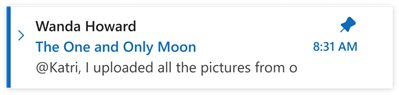
Posponer correo: Si un correo es importante pero no para ahora, ¡pospónlo y que vuelva más tarde!
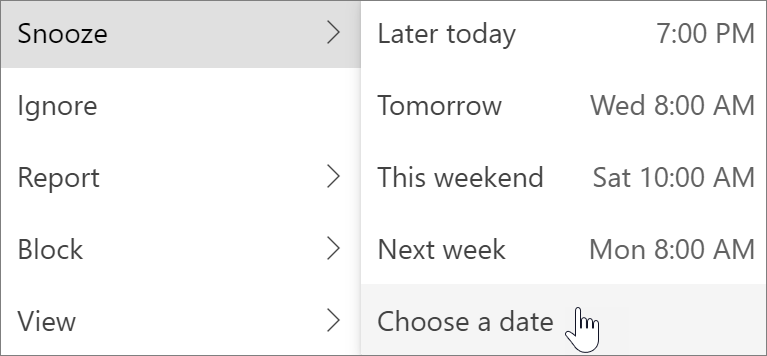
Programar envío: No molestes a alguien en medio de la noche. Programa cuándo quieres enviar ese correo.
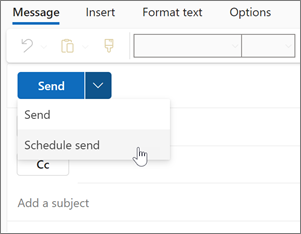
Categorías: Han mejorado mucho. Ahora puedes ver los nombres y colores directamente en la bandeja de entrada.
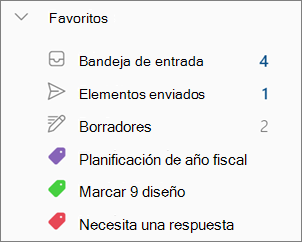
¿Tienes comentarios o necesitas ayuda? Contáctame aquí 👉🏻Contact